Chromecast를 사용하여 YouTube 동영상을 TV로 전송하는 방법
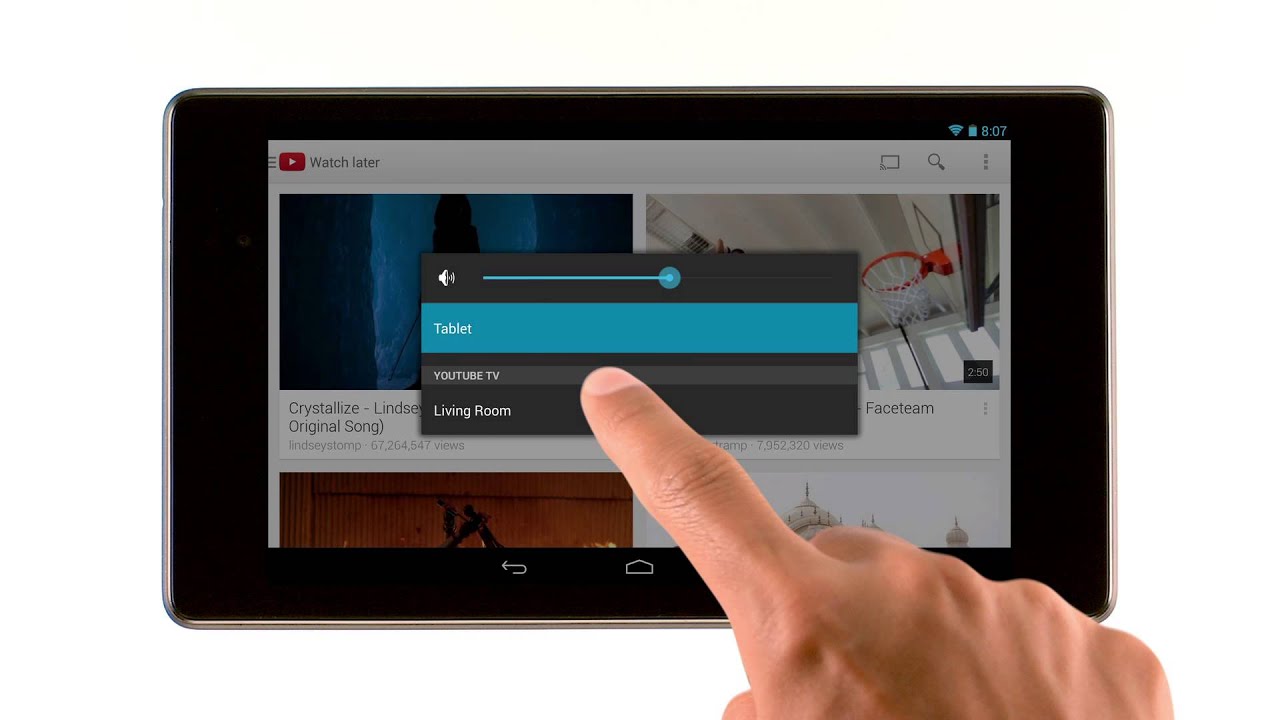
좋아하는 YouTube 동영상을 TV에서 스트리밍하는 방법이 궁금하신가요? 이 가이드는 사용 방법에 대한 단계별 지침을 제공합니다. 크롬캐스트 를 사용하여 다음과 같은 다양한 기기에서 YouTube 콘텐츠를 전송할 수 있습니다. Android 스마트폰 또는 태블릿, iPhone, iPad, Mac 또는 Windows 노트북, 크롬북 를 TV에 연결하세요. 🖥️📺
기기를 크롬캐스트에 연결하기
먼저 기기와 크롬캐스트가 연결되었는지 확인합니다. 동일한 Wi-Fi 네트워크. 이렇게 하면 캐스팅 프로세스가 원활하고 번거롭지 않게 진행됩니다. 📶✔️
캐스팅에 YouTube 앱 사용
시작하려면 YouTube 앱을 실행합니다. ❤️ 를 찾아서 캐스트 버튼을 클릭한 다음 크롬캐스트 기기 를 클릭합니다. 🎬🏞️
TV에서 YouTube 동영상 재생
그런 다음 원하는 동영상을 선택하고 플레이. 짜잔! TV에서 바로 동영상을 스트리밍하세요. 📺🎵 크롬캐스트의 장점은 기기에서 직접 재생을 제어하거나 볼륨을 조절할 수 있다는 점입니다. 🔈✔️
TV 대기열 만들기
시청할 동영상 시리즈를 정렬하고 싶으신가요? 문제없습니다! 동영상 시리즈에 재생 목록 를 기기에서 직접 또는 동일한 Wi-Fi 네트워크에 연결된 친구와 공동 작업할 수 있습니다. 동영상을 탐색하고 TV 대기열. 재생 목록의 동영상이 차례로 원활하게 재생됩니다. 🎞️🎬
Android 기기에서 재생 제어
안드로이드 사용자라면 기뻐하세요! 🎉 다음에서 재생을 제어할 수 있습니다. 알림 표시줄 또는 잠금 화면 을 누르면 TV에서 동영상이 계속 재생됩니다. 스트리밍을 중단하지 않고 다른 앱으로 전환할 수 있습니다. 이 멀티태스킹 기능은 진정한 승자입니다! 📱💻
다른 앱과 함께 크롬캐스트 사용
하지만 잠깐만요! Chromecast의 장점은 YouTube에서 끝나지 않습니다. 크롬캐스트는 다른 앱도 지원합니다. 크롬캐스트에서 캐스트 버튼 지원되는 앱에서 좋아하는 온라인 엔터테인먼트를 TV에서 바로 더 많이 즐길 수 있습니다. 🛋️🍿
결론: 🏁
이제 끝났습니다! Chromecast를 사용하면 쉽고 편리하며 재미있게 YouTube 동영상을 TV로 전송할 수 있습니다. 거실을 개인 엔터테인먼트 허브로 바꾸고 더 큰 화면에서 좋아하는 동영상을 즐겨보세요. 지금 바로 크롬캐스트를 최대한 활용하세요! 🎉👏
자주 묻는 질문
크롬캐스트란 무엇인가요?
크롬캐스트는 스마트폰과 태블릿의 콘텐츠를 TV로 바로 스트리밍할 수 있게 해주는 Google의 스트리밍 기기입니다. TV의 HDMI 포트에 꽂아 TV에 인터넷 기능을 제공하는 작은 기기입니다.
Chromecast를 사용하여 YouTube 동영상을 TV로 전송하려면 어떻게 해야 하나요?
크롬캐스트를 TV의 HDMI 포트와 전원에 연결하고, 크롬캐스트와 YouTube가 설치된 기기가 동일한 Wi-Fi 네트워크에 연결되어 있는지 확인합니다. 기기에서 YouTube 앱을 열고 동영상을 시작한 다음 '전송' 아이콘을 탭합니다.
크롬캐스트를 사용하려면 인터넷에 연결해야 하나요?
예, 크롬캐스트와 전송하려는 기기 모두 인터넷에 연결되어 있어야 합니다.
Chromecast를 사용하여 iOS 기기에서 TV로 YouTube 동영상을 전송할 수 있나요?
예, Chromecast를 사용하여 Android 및 iOS 기기에서 TV로 YouTube 동영상을 전송할 수 있습니다.
크롬캐스트를 통해 YouTube 동영상을 전송할 때 동영상 화질이 저하되나요?
아니요, 동영상 화질은 동일하게 유지됩니다. 그러나 신호 강도 및 인터넷 속도와 같은 요인에 따라 화질이 달라질 수 있습니다.
Chromecast를 사용하여 컴퓨터에서 TV로 YouTube 동영상을 전송할 수 있나요?
예, 컴퓨터의 Chrome 브라우저에서 Chromecast를 통해 TV로 전송할 수 있습니다.
YouTube 앱에서 캐스트 버튼이 보이지 않는 이유는 무엇인가요?
기기와 크롬캐스트가 동일한 Wi-Fi 네트워크에 연결되어 있는지 확인하세요. 또한 YouTube 앱이 최신 버전으로 업데이트되었는지 확인하세요.
YouTube 앱에서 캐스트 버튼이 회색으로 표시되는 이유는 무엇인가요?
전송 버튼이 회색으로 표시되면 네트워크 연결 또는 호환성 문제를 나타내는 경우가 많습니다. 기기 또는 라우터를 재부팅하거나 기기가 크롬캐스트와 호환되는지 확인하세요.
크롬캐스트는 모든 TV와 호환되나요?
Chromecast는 HDMI 입력이 있는 모든 TV와 호환됩니다.
스마트 TV에서 Chromecast를 사용할 수 있나요?
예, TV에 사용 가능한 HDMI 입력이 있는 경우 스마트 TV에서 Chromecast를 사용할 수 있습니다.
크롬캐스트 없이 YouTube 동영상을 TV로 전송할 수 있나요?
예. Apple 기기의 경우 AirPlay, Android 기기의 경우 화면 미러링과 같은 다른 방법을 사용하여 YouTube 동영상을 TV로 전송할 수도 있습니다.
Wi-Fi 없이 Chromecast를 사용할 수 있나요?
아니요, 크롬캐스트가 작동하려면 활성 Wi-Fi 연결이 필요합니다.
YouTube 동영상이 TV에서 로드되는 데 너무 오래 걸리는 이유는 무엇인가요?
인터넷 연결 속도가 느리거나 크롬캐스트 또는 YouTube 앱에 문제가 있는 것일 수 있습니다. 기기를 다시 시작하거나 연결 속도를 확인해 보세요.
캐스팅하는 동안 YouTube 동영상의 볼륨을 조절하려면 어떻게 하나요?
장치 또는 TV 리모컨의 볼륨 버튼을 사용하여 캐스팅 중에 볼륨을 제어할 수 있습니다.
YouTube 뮤직 비디오를 캐스팅할 수 있나요?
예, 뮤직 비디오를 포함한 YouTube의 모든 콘텐츠를 캐스팅할 수 있습니다.
특정 YouTube 동영상을 캐스팅할 수 없는 이유는 무엇인가요?
일부 YouTube 동영상은 콘텐츠 제한으로 인해 캐스팅이 제한될 수 있습니다.
크롬캐스트를 통해 어떤 종류의 미디어를 전송할 수 있나요?
동영상, 음악, 사진, 화면을 디바이스에서 TV로 전송할 수 있습니다.
YouTube 동영상을 전송하는 동안 기기를 사용할 수 있나요?
예. YouTube 동영상을 TV로 전송하는 동안 기기의 다른 앱이나 기능을 사용할 수 있습니다.
크롬캐스트를 사용하는 동안 다른 기기에서 크롬캐스트에 연결할 수 있나요?
예, 동일한 Wi-Fi 네트워크에 있는 여러 기기에서 크롬캐스트에 액세스할 수 있지만, 캐스팅하는 사람이 콘텐츠를 제어할 수 있습니다.
크롬캐스트가 4K를 지원하나요?
예, Chromecast Ultra는 4K 콘텐츠를 지원합니다. 하지만 기본 버전의 Chromecast는 최대 1080p를 지원합니다.
크롬캐스트의 가격은 얼마인가요?
크롬캐스트의 가격은 모델과 지역에 따라 다를 수 있지만 일반적으로 $30에서 $70까지 다양합니다.
캐스팅하는 동안 동영상을 일시정지할 수 있나요?
예. 캐스팅하는 동안 디바이스의 YouTube 앱을 통해 동영상을 일시 중지, 재생 또는 변경할 수 있습니다.
캐스팅을 하면 디바이스의 배터리가 더 빨리 소모되나요?
캐스팅은 캐스팅하지 않는 것보다 전력을 더 많이 사용하지만, 배터리에 미치는 영향은 특정 디바이스와 캐스팅하는 시간에 따라 달라집니다.
크롬캐스트는 아마존 프라임 비디오 및 넷플릭스와 호환되나요?
예, Chromecast는 Amazon Prime Video 및 Netflix를 비롯한 대부분의 스트리밍 서비스와 호환됩니다.
크롬캐스트를 업데이트해야 하나요?
크롬캐스트는 일반적으로 인터넷에 연결되면 자동으로 업데이트되지만, 최적의 작동을 위해 업데이트를 확인하는 것이 좋습니다.
모든 지역에서 YouTube 동영상을 전송할 수 있나요?
예, 모든 지역에서 YouTube 동영상을 전송할 수 있습니다. 그러나 일부 동영상은 콘텐츠 제한으로 인해 특정 지역에서 제한될 수 있습니다.
크롬캐스트에 동시에 몇 대의 기기를 연결할 수 있나요?
여러 대의 기기를 크롬캐스트에 연결할 수 있지만 한 번에 한 대의 기기만 전송할 수 있습니다.
크롬캐스트 사용 시 기기 비용 외에 추가 요금이 발생하나요?
아니요, Chromecast는 추가 요금이 발생하지 않습니다. 하지만 특정 스트리밍 서비스에는 구독이 필요할 수 있습니다.
크롬캐스트에서 음성 어시스턴트를 사용할 수 있나요?
예, 크롬캐스트는 음성 명령을 통해 스트리밍 콘텐츠를 제어할 수 있는 Google 어시스턴트와 함께 작동합니다.
Chromecast를 사용하여 YouTube Live 동영상을 전송할 수 있나요?
예, Chromecast를 사용하여 YouTube Live 동영상을 TV로 전송할 수 있습니다.
 ping.fm
ping.fm 